
Përmbajtje:
- Autor John Day [email protected].
- Public 2024-01-30 12:22.
- E modifikuara e fundit 2025-01-23 15:10.

Kinect i Microsoft është një pajisje e gjithanshme hyrëse multimediale që mund të përdoret si një skaner 3D. Fillimisht u lançua si një shtrirje në tastierën e lojërave Xbox. Ne përshkruajmë se si të lidhni një Kinect me kompjuterin tuaj Windows
Konzola e lojës Wii e Nintendo prezantoi kontrollin e lëvizjes në lojëra përmes telekomandave pa tela. Më vonë Microsoft shtoi kontrollin e lëvizjes në tastierën e saj të lojës XBox360 gjithashtu. Ata madje nuk kishin nevojë për telekomandë. Në vend të kësaj ata përdorën një sistem të dedikuar kamerash, të quajtur Kinect, që mund ta bënte punën pa telekomandë … dhe shumë më tepër.
Kinect ndodhi të ishte një pajisje e gjithanshme që, e lidhur me kompjuterin tuaj Windows, ofron një sërë funksionesh të reja. Më e habitshmja është skanimi 3D në një mënyrë miqësore për përdoruesit. Kjo është shumë interesante për një pajisje me një çmim rruge të dorës së dytë prej 25 USD!
Bollëku i funksioneve të reja kërkon shumë eksplorim dhe eksperimentim i cili mund të fillojë sapo Kinect juaj të jetë lidhur me kompjuterin tuaj Windows. Dhe kjo, çuditërisht, ndonjëherë është një ushtrim zhgënjyes. Ne do të përpiqemi t'ju ndihmojmë.
Hapi 1: Identifikoni Kinect tuaj

AFAIK ekzistojnë katër lloje të Kinect tani:
- Kinect për XBox 360, pajisja origjinale e lançuar si një shtesë në tastierën e lojës XBox 360.
- Kinect për Windows, pra Windows 7, njësoj si ai i mëparshmi, vetëm firmueri është më i avancuar, pra lejon distanca më të afërta me objektin.
- Kinect për XBox One, pasardhësi i Kinect të mëparshëm për XBox 360.
- Kinect për Windows v2, domethënë Windows 8, njësoj si ai i mëparshmi, por tani për lidhje me kompjuterin tuaj.
Pra, sigurohuni, ju e dini cilin botim të Kinect po përdorni.
Nëse nuk e keni ende, ne rekomandojmë Kinect për Xbox 360 për momentin. Isshtë i lirë, softueri funksionon në Windows 7 dhe do të gjeni shumë burime falas në internet.
Hapi 2: Kontrolloni pajisjen tuaj


Kinect juaj ka nevojë për kabllon e duhur dhe energji të mjaftueshme për të funksionuar.
Kjo nënkupton:
- Kinect për XBox 360: Duhet të blini një njësi të dedikuar të furnizimit me energji elektrike / kombinim kabllo USB (rreth 10 dollarë).
- Kinect për Windows: Ju do të keni një njësi furnizimi me energji elektrike / kombinim kabllo USB si pjesë e paketës tuaj Kinect.
- Kinect për XBox One: Ju duhet të blini një njësi të dedikuar të furnizimit me energji elektrike/ kombinim kabllo USB 3 (rreth 10 dollarë).
- Kinect për Windows v2: Ju do të keni një njësi furnizimi me energji elektrike / kombinim kabllo USB si pjesë e paketës tuaj Kinect.
Hapi 3: Hiqni Kinect Software
Kur jeni përpjekur tashmë të instaloni drejtuesit dhe/ose aplikacionet Kinect pa sukses, është e mençur t'i çinstaloni ato para se të vazhdoni.
Pra, shkoni te paneli i konfigurimit në Windows dhe zgjidhni "Shto / hiq programet". Çinstaloni gjithçka që fillon me fjalën "Kinect". Bëni një rifillim të ri të sistemit tuaj më pas.
Hapi 4: Instaloni Kinect Software
Instalimi i drejtuesit të Kinect u bë një rrëmujë në rastin tonë. Sidoqoftë, me provë dhe gabim, gjetëm një rrugëdalje.
Çështjet janë:
- Keni nevojë për një Komplet Zhvillimi Softuerësh (SDK) për drejtuesit dhe një Kuti mjetesh për zhvilluesit për shembujt dhe mjetet. Gjithmonë instaloni së pari SDK -në dhe Kutinë e Veglave për Zhvilluesit më pas.
- Mund ta shkarkoni programin nga https://www.microsoft.com/en-us/download/ ku gjeni dy versione (v1.7 dhe v1.8) për të dy produktet.
- Me sa duket në rast se keni një Kinect për Xbox 360 ose një Kinect për Windows duhet të përdorni v1.7 i cili funksionon në Windows7 (ndoshta edhe Windows8).
- Me sa duket, në rast se keni një Kinect për Xbox One ose një Kinect për Windows v2 ju duhet të përdorni v1.8 i cili funksionon në Windows8 (ndoshta edhe Windows7).
Më pas do të gjeni programin Kinect Studio dhe një Shfletues Toolkit Zhvilluesish plus disa dokumente në menunë tuaj të detyrave të Windows.
Hapi 5: Lidhni Kinect tuaj
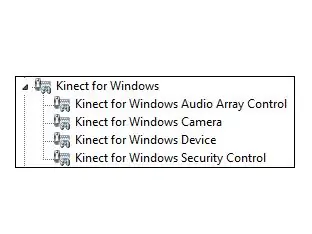
Tani, së pari ndizni Kinect tuaj dhe më pas lidheni atë me kompjuterin tuaj përmes një porte USB.
Prisni të paktën pesë minuta. Ndërkohë mund të shikoni menaxhimin e pajisjes në kompjuterin tuaj Windows për të parë se çfarë po ndodh. Pas një kohe, do të merrni një mesazh Device Ready.
Në menaxherin e pajisjes do të shihni që janë instaluar katër pajisje të reja:
- Kinect për Windows Audio Array Control,
- Kinect për Windows Kamera,
- Kinect për pajisjen Windows,
- Kinect për Kontrollin e Sigurisë së Windows.
Hapi 6: Shfletoni Paketën tuaj të Kinect Tools
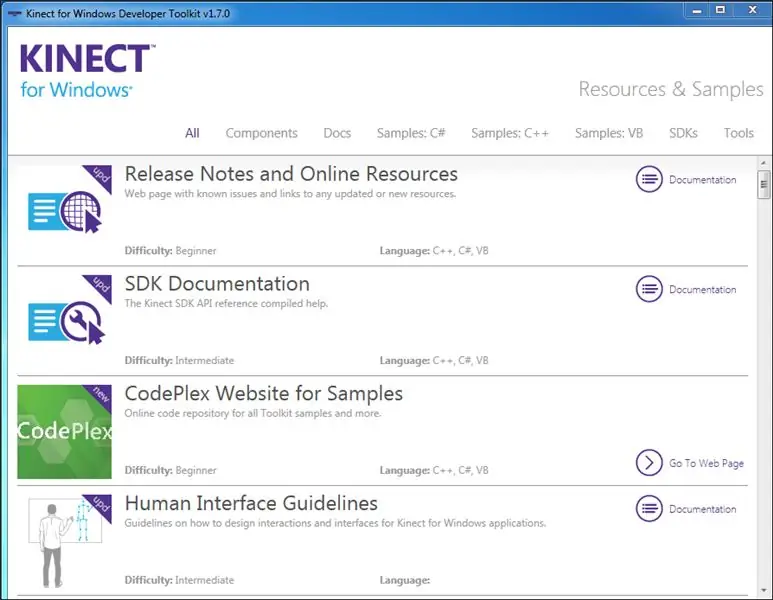
Tani filloni Shfletuesin e Veglave të Zhvilluesit për të eksploruar një mori demonstrimesh të gatshme dhe dokumentacionin përkatës.
Hapi 7: Eksploroni Kinect Studio
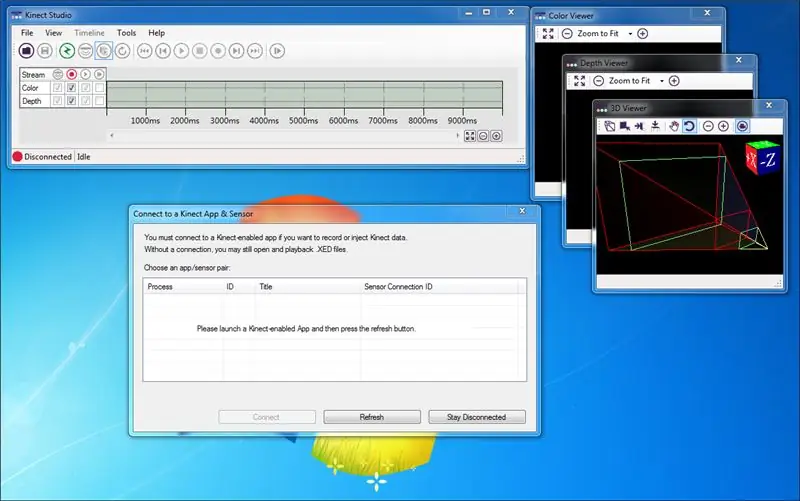
Një nga aplikacionet është Kinect Studio që mbështet programe të tjera në punën me Kinect.
Hapi 8: P SRMBLEDHJE
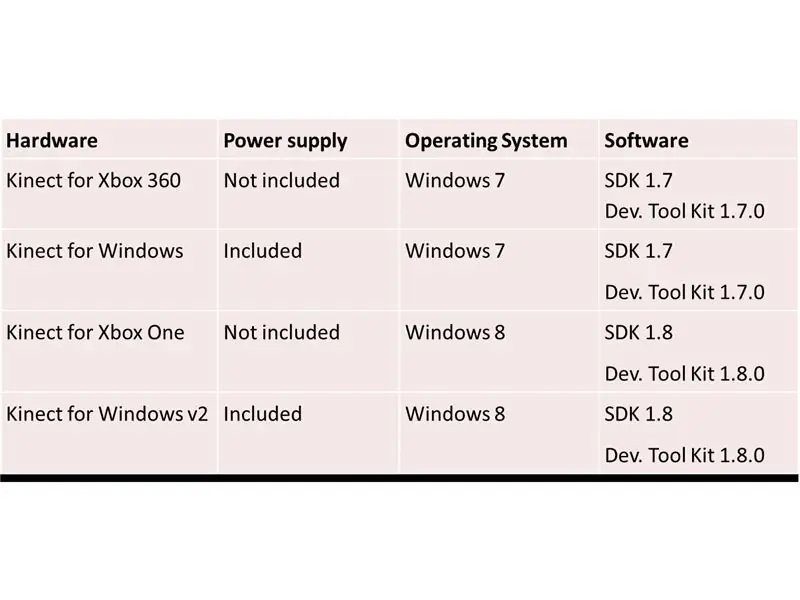
Për të përfunduar, një tabelë me një përmbledhje të opsioneve.
Recommended:
Si të instaloni, ekzekutoni dhe lidhni një kontrollues me një emulator: 7 hapa

Si të instaloni, ekzekutoni dhe lidhni një kontrollues me një emulator: A keni qenë ndonjëherë ulur përreth dhe mbani mend fëmijërinë tuaj si një lojtar i ri dhe ndonjëherë dëshironi që të mund të rishikoni ato xhevahiret e vjetër të së kaluarës? Epo, ka një aplikacion për këtë …. më konkretisht ka një komunitet lojtarësh që bëjnë program
Filloni automatikisht një program kur lidhni një laptop në një stacion docking: 5 hapa

Filloni një program automatikisht kur lidhni një laptop në një stacion docking: Ky udhëzues ka të bëjë me mënyrën se si të drejtoni një program ose një aplikacion kur lidhni laptopin tuaj në një stacion docking. Në këtë shembull unë jam duke përdorur Lenovo T480 Windows 10
Rrip LED DIY: Si të Pritni, Lidhni, Lidhni dhe Rrip LED të Fuqisë: 3 Hapa (me Fotografi)

Rrip LED DIY: Si të Pritni, Lidhni, Lidhni dhe Rripin LED të Fuqisë: Udhëzues fillestar për të bërë projektet tuaja të lehta duke përdorur shirit LED. Shirita fleksibël të besueshëm dhe të lehtë për t'u përdorur, janë zgjidhja më e mirë për një sërë aplikimesh. Unë do të mbuloj bazat për instalimin e një brezi të thjeshtë LED të brendshëm 60 LED/m, por në
Lidhni një Ipod ose një Mp3 Player tjetër me altoparlantët normalë të shtëpisë pa një përforcues të shtrenjtë dhe të rëndë!: 4 hapa

Lidhni një Ipod ose një Mp3 Player tjetër me altoparlantët normalë të shtëpisë pa një përforcues të shtrenjtë dhe të rëndë !: A keni shumë altoparlantë stereo shtesë, që ose erdhën me stereo të mprehtë që u prishën ose thjesht i keni ato pa ndonjë arsye të dukshme? Në këtë Instructable unë do t'ju tregoj se si mund t'i lidhni ato me çdo riprodhues Mp3 ose çdo pajisje me një portë zanore
Si të lidhni një bord përzierës dhe një gjarpër mikrofoni në një sistem zanor: 3 hapa

Si të lidhni një bord përzierës dhe një gjarpër mikrofoni në një sistem zanor: Video mbulon bazat e lidhjes së një mikser audio (bordi përzierës ose tastiere) me një sistem zanor duke përdorur një kabllo gjarpër mikrofoni. Mbulon mikrofonin dhe dërgon lidhjet. Për më shumë informacion: http://proaudiotraining.com
